Volete rendere il vostro blog WordPress completamente privato?
Potete rendere il vostro blog completamente privato, in modo che solo voi e i visitatori da voi scelti possano vedere i contenuti che pubblicate. Questo può essere utile per i blogger che stanno ancora lavorando sui loro contenuti, per i siti web associativi e altro ancora.
In questa guida passo passo, vi mostreremo come rendere il vostro blog WordPress completamente privato.

Perché rendere il vostro blog WordPress completamente privato?
Di solito, quando si aggiunge un nuovo post sul blog in WordPress, si desidera pubblicarlo per farlo vedere al mondo intero.
Tuttavia, in alcuni casi si può desiderare di creare un blog privato o di rendere alcuni post privati e disponibili solo a determinati utenti.
Ci sono molti motivi per rendere privato il vostro blog WordPress:
- Un blog in fase di costruzione o di manutenzione che non è completamente pronto per il pubblico.
- Un blog di famiglia per condividere gli eventi familiari, le foto del matrimonio, le foto dei bambini e molto altro.
- Un blog privato per il vostro diario personale.
- Uno spazio in cui i team possono lavorare su progetti e collaborare al di fuori della vista pubblica.
- Un sito web dell’aula con lezioni e appunti, disponibile solo per gli studenti registrati.
Detto questo, vi mostriamo come potete rendere il vostro blog WordPress completamente privato. Verranno presentate 4 diverse esercitazioni e potete utilizzare i link rapidi qui sotto per passare direttamente al metodo che desiderate utilizzare:
- Method 1: Create a Coming Soon Page With SeedProd
- Method 2: Make a Private Members-Only Website With MemberPress
- Method 3: Enable Coming Soon/Maintenance Mode on Your WordPress Hosting
- Method 4: Make Your WordPress Blog Completely Private With My Private Site
- Method 5: Make Individual Blog Posts Completely Private With WordPress Settings
Metodo 1: Creare una pagina Coming Soon con SeedProd
Il modo più semplice per rendere privato l’intero sito è utilizzare il plugin SeedProd. È il miglior costruttore di temi e di pagine drag-and-drop per WordPress, utilizzato da oltre 1 milione di siti web.
Permette di creare facilmente pagine in modalità “coming soon” e “maintenance” per rendere privato il vostro blog WordPress. Inoltre, consente di costruire facilmente la vostra lista di e-mail anche mentre costruite il vostro blog.
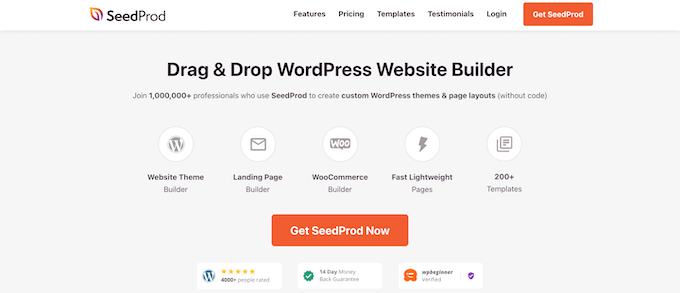
È inoltre dotato di oltre 150 modelli diversi che potete utilizzare per creare pagine personalizzate come pagine 404, pagine di registrazione di webinar e persino interi temi WordPress personalizzati senza scrivere alcun codice.
Se volete creare una pagina coming soon per lanciare il vostro blog, consultate la nostra guida su come creare una bella pagina coming soon in WordPress con SeedProd.
Oltre a mantenere il vostro blog privato, la vostra pagina coming soon può anche aiutare a misurare l’interesse degli utenti, a creare un’atmosfera positiva e a catturare contatti.
Quando la vostra pagina coming soon è attiva, potete mantenere il vostro blog privato per tutto il tempo che volete. Potete anche personalizzare la vostra pagina coming soon in modo che funga da schermata iniziale mentre il vostro blog rimane privato.
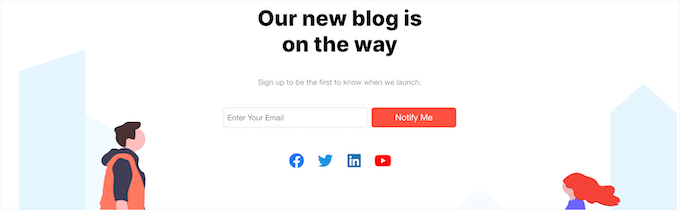
Se volete mettere il vostro blog in modalità di manutenzione temporanea, consultate la nostra guida su come mettere il vostro sito WordPress in modalità di manutenzione.
Una volta che il blog è in modalità di manutenzione, è possibile apportare liberamente modifiche al blog o addirittura creare un nuovo blog da zero. La modalità di manutenzione impedisce anche ai motori di ricerca di indicizzare e classificare il vostro sito.
I visitatori vedranno solo la schermata della modalità di manutenzione.
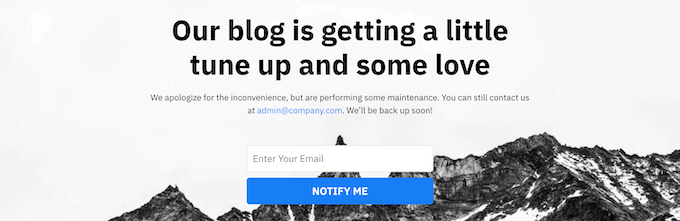
Metodo 2: Creare un sito web privato per soli membri con MemberPress
Un altro modo per creare un blog privato su WordPress è quello di creare un blog per i soci che sia interamente privato per i soci.
Il modo migliore per farlo è il plugin MemberPress. Si tratta di uno dei migliori plugin per membership di WordPress che ha aiutato i creatori a guadagnare più di 1 miliardo di dollari.
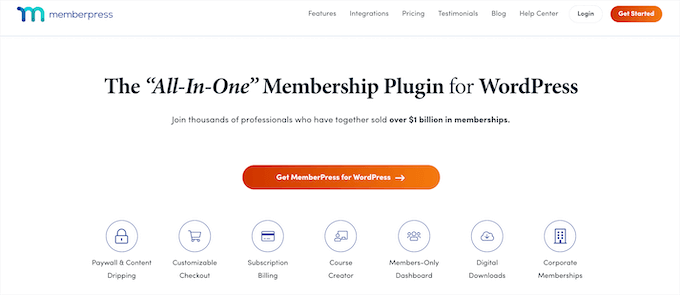
Permette di creare facilmente corsi online, gestire i controlli di accesso e aggiungere lezioni, tutto all’interno dell’editor di blocchi di WordPress.
Inoltre, si integra con i principali plugin di page builder di WordPress, consente di aggiungere contenuti a goccia in WordPress per i post premium, di aggiungere contenuti a pagamento e di bloccare i contenuti gratuiti per utenti specifici.
Per maggiori dettagli sulla creazione di un sito web per soli membri, consultate la nostra guida definitiva sulla creazione di un sito per membri in WordPress.
Metodo 3: Abilitare la modalità Coming Soon/Maintenance sul vostro hosting WordPress
Alcuni provider di hosting WordPress offrono una modalità “coming soon” o “maintenance” attivabile con un solo clic. Si tratta di un modo rapido ed efficace per rendere il vostro blog WordPress completamente privato.
Detto questo, quando questa modalità è attiva, i visitatori vedranno solo la pagina “Coming Soon” o “Maintenance Mode” del vostro provider di hosting. Non c’è quindi modo di personalizzarla per adattarla al proprio branding come si farebbe con SeedProd.
Ma se non avete problemi, potete seguire questo metodo.
La posizione dell’impostazione “coming soon” o “maintenance mode” varia a seconda del provider di hosting. Se si utilizza Bluehost, è possibile accedere al cruscotto dell’hosting e navigare nella scheda “Siti web”.
Selezionare il proprio sito web e fare clic su “Impostazioni”.

Da qui, si vedranno varie opzioni e menu per configurare l’hosting e il sito web.
È sufficiente passare alla scheda “Impostazioni” e individuare la sezione “Pagina in arrivo”. Fare clic sulla levetta per attivare la modalità coming soon.
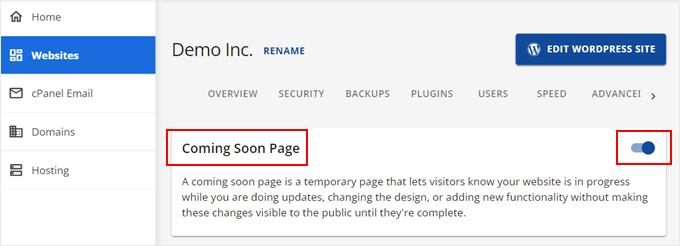
Se utilizzate Hostinger, potete prima accedere al vostro pannello di controllo dell’hosting.
Successivamente, passate alla scheda “Siti web” e fate clic su “Gestisci” sul blog WordPress che volete rendere privato.
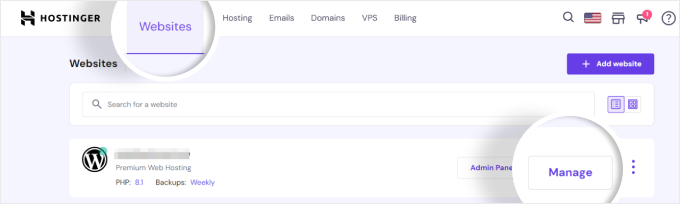
Nella barra laterale sinistra, andate nel menu “WordPress” e aprite la sezione “Panoramica”.
Verrà quindi visualizzata l’impostazione Modalità manutenzione. È sufficiente fare clic sul pulsante di attivazione per attivarla.
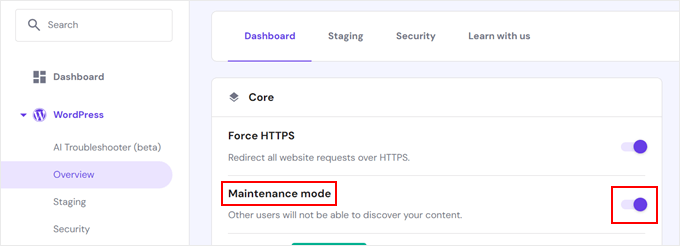
Metodo 4: rendere il vostro blog WordPress completamente privato con Il mio sito privato
Un altro modo per rendere privato il vostro blog WordPress è utilizzare il plugin My Private Site. Questo plugin consente di nascondere facilmente il vostro blog ed è ideale per i blog familiari e per le aziende che non intendono rendere pubblici i propri contenuti.
Può essere utilizzato anche quando il vostro sito web è in costruzione, ma il metodo SeedProd di cui sopra fa un lavoro molto migliore per aiutarvi a creare una pagina coming soon o in costruzione.
La prima cosa da fare è installare e attivare il plugin. Per maggiori dettagli, consultate la nostra guida per principianti su come installare un plugin di WordPress.
Dopo l’attivazione, è necessario andare su Il mio sito privato ” Privacy del sito nella barra laterale dell’amministrazione di WordPress per configurare le impostazioni del plugin.
Successivamente, è necessario selezionare la casella “Enable login privacy”, in modo che il plugin renda il sito privato.
Quindi, fare clic sul pulsante “Salva stato privacy”.
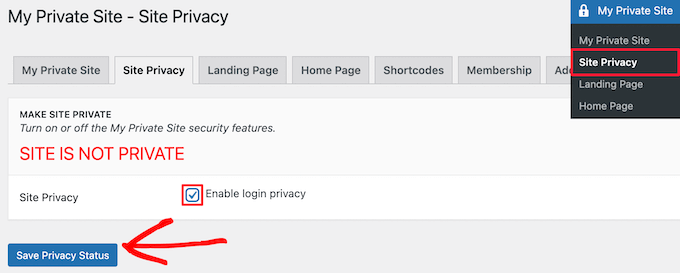
Con questa opzione attivata, i visitatori vedranno la pagina di login del sito quando cercheranno di visitarlo.
Quindi, fare clic sull’opzione di menu “Pagina di destinazione”. Qui si può scegliere dove gli utenti saranno reindirizzati dopo un accesso riuscito.
È sufficiente selezionare il pulsante di opzione nella sezione “Pagina di destinazione dopo l’accesso” o inserire un URL specifico nella casella “URL di destinazione specificato”.
Quindi, fare clic sul pulsante “Salva pagina di destinazione”.
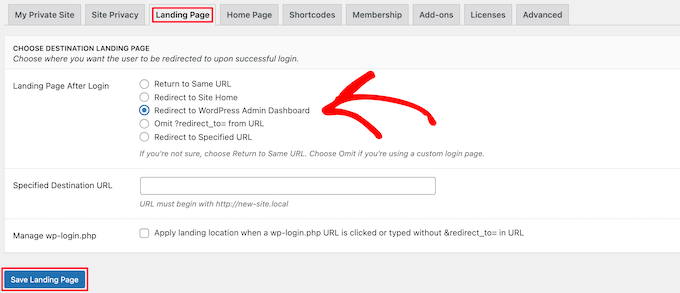
Successivamente, è necessario fare clic sull’opzione di menu “Pagina iniziale”.
Qui è possibile selezionare la casella nella sezione “Home del sito” per rendere la propria homepage accessibile ai visitatori.
Lasceremo la casella non selezionata, ma può essere utile se si desidera mostrare un messaggio ai visitatori mantenendo il resto del sito WordPress privato.
Se si apportano modifiche, fare clic sul pulsante “Rendi pubblica la pagina”.
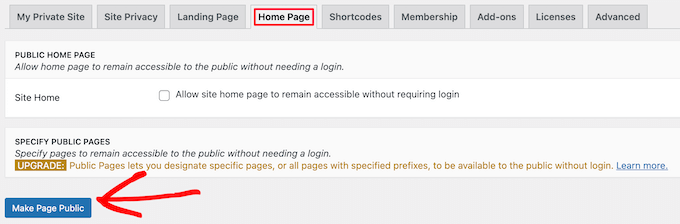
Quindi, fare clic sull’opzione di menu “Iscrizione”. Qui si può scegliere se si vuole che gli utenti possano o meno registrarsi al blog.
Per consentire ai visitatori di registrarsi e visualizzare il vostro blog, entrambe le caselle devono essere selezionate. Se non si desidera consentire la registrazione degli utenti, è sufficiente lasciare entrambe le caselle deselezionate.
Quindi, fare clic sul pulsante “Aggiorna opzioni”.
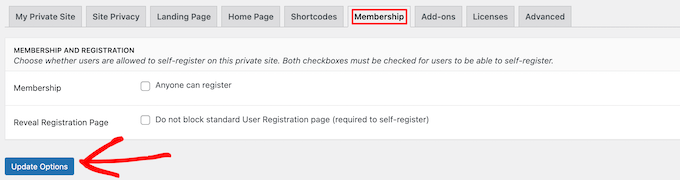
In seguito, il vostro blog WordPress sarà completamente privato.
Solo gli utenti con le credenziali di accesso potranno accedere e visualizzare il vostro blog.

Metodo 5: rendere completamente privati i singoli post del blog con le impostazioni di WordPress
Se volete rendere completamente privati solo i singoli post del blog, potete utilizzare le impostazioni di privacy integrate di WordPress.
È sufficiente aprire il post del blog che si desidera rendere privato o creare un nuovo post. Quindi, nella schermata dell’editor del post, vedrete un’opzione “Visibilità” nella casella “Stato e visibilità”.
Quindi, è necessario fare clic sul link “Pubblico”.
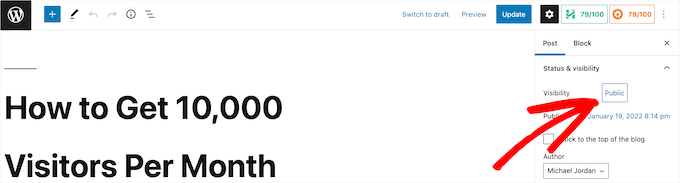
Si apre un menu a tendina in cui è possibile selezionare l’opzione “Privato” o addirittura rendere il post protetto da password.
È sufficiente fare clic sul pulsante di opzione per scegliere l’opzione più adatta alle proprie esigenze.
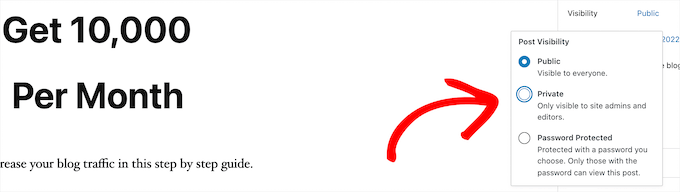
Se si sceglie di rendere il post protetto da password, è necessario inserire una password. Gli utenti dovranno inserire la password inserita per visualizzare il post.
Una volta terminate le modifiche, assicurarsi di fare clic sul pulsante “Aggiorna” o “Pubblica” per rendere attivo il post privato.
Ora, solo gli amministratori e gli editor potranno visualizzare il post quando sono collegati alla dashboard di amministrazione di WordPress.
Se siete l’unico utente del vostro blog, non dovete preoccuparvi di questo. Se invece avete altri utenti, dovete assicurarvi che abbiano il ruolo giusto per visualizzare il post.
Per maggiori dettagli, consultate la nostra guida su come aggiungere o rimuovere funzionalità ai ruoli utente in WordPress.
Se volete che gli utenti si registrino o diventino membri prima di visualizzare i vostri contenuti privati, consultate la nostra guida su come aggiungere il blocco dei contenuti in WordPress.
Speriamo che questo articolo vi abbia aiutato a capire come rendere il vostro blog WordPress completamente privato. Potreste anche voler consultare la nostra guida su come ottenere un dominio e-mail gratuito e le nostre scelte di esperti sulle migliori soluzioni di analisi per gli utenti di WordPress.
Se questo articolo vi è piaciuto, iscrivetevi al nostro canale YouTube per le esercitazioni video su WordPress. Potete trovarci anche su Twitter e Facebook.




Syed Balkhi says
Hey WPBeginner readers,
Did you know you can win exciting prizes by commenting on WPBeginner?
Every month, our top blog commenters will win HUGE rewards, including premium WordPress plugin licenses and cash prizes.
You can get more details about the contest from here.
Start sharing your thoughts below to stand a chance to win!
Moinuddin Waheed says
Thanks for the recommendation, for content locking and giving access the contents to few members only can be achieved easily through memberpress.
I am using memberpress for a while and can say that it is best way to have members only content.
whether it be user specific or subscription based access or just a blog for family members only.
Thanks to this amazing plugin.
Jiří Vaněk says
I assume that any so-called under construction plugin can do the same job. It is so? Essentially, it is a matter of formally hiding the website behind an information sign that the website is private and leaving the content only for logged-in users.
WPBeginner Support says
It can depending on the plugin, these are the plugins that we have tested and currently recommend
Admin
Luz Manalo-Cruz says
1. How do I disable this feature/plugin once my site is ready for public viewing?
2. Does my site need to be Live to activate Private Site plugin or can I activate this plugin while on localhost and then move to Live Site?
WPBeginner Support says
You could uncheck the box or remove the plugin from your plugins section to remove the coming soon page and most tools for transferring local installations should transfer this plugin as well if you wanted.
Admin
Giulia says
The organisation that I work for is looking to advertise their website and services (which are usually entirely private and password protected) on Facebook to non-users of the website. Is there a way to publish a partially private page?
Kevin Davies says
I have made the posts on my blog ‘password protected’ but two of my laptop/phones still show site in full ie with no password protection !
Any ideas why ?
Editorial Staff says
Are you logged in as an admin on your other devices? You may also want to clear any caching on your site
Admin
Mark Alcock says
Hello there
Will setting a page to ‘private’ prevent google and other search engines from indexing it when they crawl?
WPBeginner Support says
Hi Mark,
No, it will not stop search engines from crawling. However, search engines will not be able to see content.
Admin
Sara says
Do I need to have Business Plan in order to install My Private Site?
WPBeginner Support says
Hi Sara,
Seems like you are using WordPress.com. Please see our guide on the difference between self hosted WordPress.org vs free WordPress.com blog.
Admin
Carrie says
This is silly and convoluted. With such a robust and established platform, why isn’t there a simple box already in settings which allows you to make your blog private while in construction?
Yudi says
Hi Carrie,
There is a box provided to make your post private by checking the “password protected” option. You have to give the password to your private readers.
Otherwise the best alternative is to make a membership site, which can be paid or free.
siri says
hello,
the username and password that was used on the login screen, is that the same username and password to access the backend admin area, or do we need to create a new username and password for those who are registering ?
Adrianne says
This I think reply is private.
TimK says
The My Private Site plugin is not working properly. Using it at this time results in visitors seeing this “Warning: Cannot modify header information – headers already sent by (output started at /home/cosmokat/public_html/wp-content/themes/spacious/page.php:11) in /home/cosmokat/public_html/wp-includes/pluggable.php on line 1174”
User beware!
Tim says
Thanks for the tips! I just started out a little over three weeks ago. I am planning on setting up my e-mail list this week, and I was considering using Mad Mimi. Thanks for the tutorial!
tom rice says
I was reading a tutorial on WordPress….org not WordPress.com. he indicated the private setting is only on the WordPress.com venue not the WordPress.org. I want to be an invite only blog privately. Will I need the use the WordPress.com and not WordPress.org venue to do that?
thanks.
Alan P says
The private only plugin has a security flaw.
WPBeginner Support says
Thanks for notifying us. We have updated the article and added a new plugin.
Admin
Andy says
The “Private Only” plugin referred to in this (and many other) posts appears to have disappeared sometime in the last two years. Is there an obvious successor plugin? I’ve searched and tried some others but none appear to fit so well for my purposes as the lost “Private Only”. Might it be it only changed name? Any ideas?
WPBeginner Support says
We have updated the article with a new plugin ‘My Private Site’. Please give it a try.
Admin
Devon says
I am not seeing (on my private wordpress blog) where I can set a password for users to log in? I tried to follow all the steps… but must be doing something wrong.
Cecilia says
Hello Editorial Staff.
I wonder if I visited a private page (in which I am given the password already) will the author be able to tell who sees that page? Will the author know that I see the page? Or put it in this case. There are two people, A and B. B is my friend, A don’t know anything about me. A has a private post but only B is allowed to see it.
B, being a friend of mine gladly gave me A’s password without A knowing it. Will A be able to find out that I saw the page?
WPBeginner Support says
No.
Admin
Mogens says
I use the private only plugin a month ago but now i cannot get access to to plugin page
Please help
Tim says
This is confusing. If I have a site which is private, I have the option to make “public” posts. What happens then? Are they still hidden from public view, or not? Why don’t you all explain how these two functions work together?
Theo says
Nice Plugin! But how do I protect files in my uploads folder which could be a part of a post or a page?
E.g. someone uses the URL of a picture everyone who get the URL have access to this picture.
WPBeginner Staff says
The article you linked is for WordPress.com not for self hosted WordPress sites.
Andrew says
Whats the difference between this plugin approach and the simpler and easier setting of the privacy settings as shown in :
http://en.support.wordpress.com/settings/privacy-settings/
discusffs says
Hi Editorial Staff ,
How can you protect complete theme & plugin information ? its possible to detect the framework and theme ,plugin used.
ashekul says
Is there any way to limit access to a portion of my website to users with specific email addresses that I set up ahead of time?
RUMON IT
Joyce Grace says
Yes you can use a membership plugin. Or if you are doing this for a specific purpose, such as using an LMS or teaching plugin, usually these plugins will have that ability built in.
Don DeMaio says
Is there any way to limit access to a portion of my website to users with specific email addresses that I set up ahead of time?
ratnesh sonar says
@wordpressbeginner:disqus What are the Pros and Cons of creating a Private Blog???
William says
There is no « Pros » or « Cons » ! You need, or you don’t need, a private blog.
Simple as that.